Настройки Kaspersky Virus Removal Tool 2010
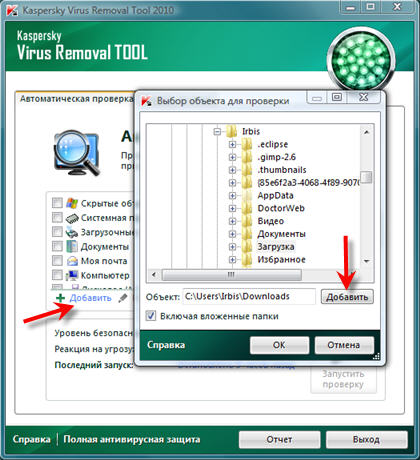
Обычно настройки по умолчанию, установленные в различных программах, в том числе и антивирусных, вполне достаточны. Однако, в данной программе я бы советовал произвести ряд настроек.
Во-первых, щелкнув по ссылке "Добавить", мы можем указать программе только необходимые нам объекты для проверки, что сократит время её работы. В раскрывшемся окне выбираем нужную папку и не забываем нажать кнопку "Добавить". Повторяем операцию, если требуется.
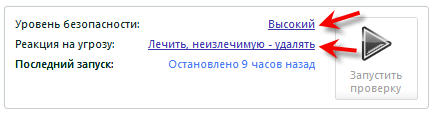
Далее можно изменить уровень безопасности (с рекомендуемого на высокий, например) - выбираем нужное из раскрывающегося меню. Также изменяем реакцию на угрозу (если нет необходимости отслеживать процесс проверки и всё время подтверждать удаление обнаруженных угроз, то следует выбрать "Лечить, неизлечимую - удалять".
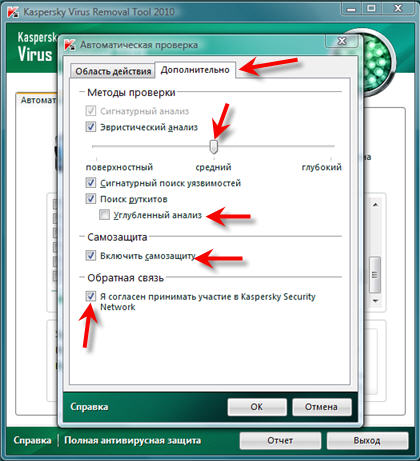
Следующее окно вызывается щелчком по уровню безопасности и в раскрывшемся меню выбираем пункт "Настройки". На вкладке "Дополнительно" настраиваем методы проверки (например, ползунок на эвристическом анализе сдвигаем на средний уровень, ставим галочку "Углубленный анализ" в поиске руткитов), а галочку "Включить самозащиту" не снимаем! Можно принять участие в программе - как хотите.
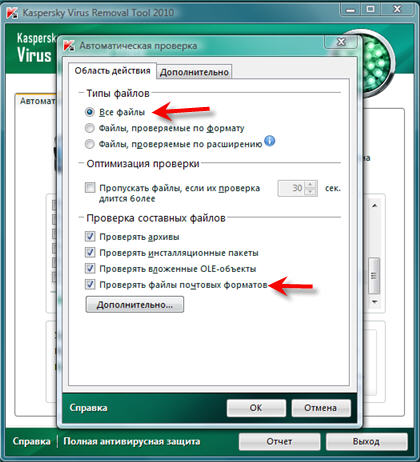
На вкладке "Область действия" изменения вносим только при необходимости - лучше оставить как есть - разве что добавить галочку "Проверять файлы почтовых форматов". Нажимаем "ОК" для сохранения наших настроек.
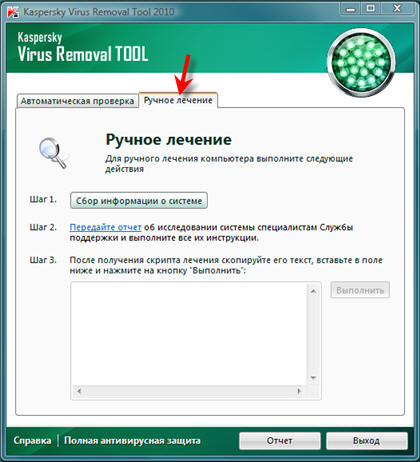
В основном окне программы есть еще одна вкладка "Ручное лечение" - здесь к Вам на помощь придут специалисты "Лаборатории Касперского". По-шагово выполняем инструкцию, но мне ни разу пока не пришлось прибегать к этому методу, чего и Вам желаю!
| 










